តារាងមាតិកា
តើអ្នកធ្លាប់បោះពុម្ពរូបភាពដ៏គួរឲ្យភ្ញាក់ផ្អើលដែលត្រូវបានមើលទៅលើក្រដាសដែរឬទេ? អ្នកប្រហែលជាមិនបានទាញយកអត្ថប្រយោជន៍ពីមុខងារ Soft Proofing នៅក្នុង Lightroom ទេ។
សួស្តី! ខ្ញុំជា Cara ហើយក្នុងនាមជាអ្នកថតរូបអាជីព ខ្ញុំតែងតែចង់ឱ្យរូបភាពរបស់ខ្ញុំមើលទៅដូចដែលខ្ញុំចង់ឱ្យពួកគេ។ ទោះយ៉ាងណាក៏ដោយ ជាមួយនឹងភាពខុសគ្នារវាងម៉ូនីទ័រ ភាពជាប់លាប់មិនតែងតែងាយស្រួលនោះទេ។ លើសពីនេះ រូបភាពច្រើនតែមើលទៅខុសគ្នានៅលើអេក្រង់ជាងពេលដែលបោះពុម្ព។
ដូច្នេះតើយើងអាចប្រាកដថារូបភាពរបស់យើងនឹងបោះពុម្ពតាមរបៀបដែលយើងចង់បានដោយរបៀបណា? នោះហើយជាអ្វីដែល Soft Proofing in Lightroom គឺសម្រាប់។ តោះមើលពីរបៀបប្រើវា។
Soft Proofing in Lightroom ជាអ្វី
ដូច្នេះ តើSoft Proofing ធ្វើអ្វីនៅក្នុង Lightroom?
មុខងារនេះអនុញ្ញាតឱ្យអ្នកមើលឃើញការមើលជាមុនអំពីរបៀបដែលរូបភាពរបស់អ្នកនឹងមើលទៅនៅលើឧបករណ៍ផ្សេងទៀត។ វារួមបញ្ចូលនៅលើក្រដាសនៅពេលបោះពុម្ពជាមួយនឹងទម្រង់ពណ៌ជាក់លាក់ដែលម៉ាស៊ីនបោះពុម្ពរបស់អ្នកប្រើ។
ដូចដែលអ្នកធ្លាប់ជួបប្រទះ រូបរាងរបស់រូបថតដែលបានបោះពុម្ពអាចផ្លាស់ប្តូរយ៉ាងខ្លាំងអាស្រ័យលើម៉ាស៊ីនបោះពុម្ពដែលអ្នកកំពុងប្រើ។ មុខងារ Soft Proofing អនុញ្ញាតឱ្យអ្នកមើលឃើញភាពខុសគ្នាទាំងនោះនៅលើអេក្រង់។
បន្ទាប់មកអ្នកអាចបង្កើតច្បាប់ចម្លងភស្តុតាង និងធ្វើការផ្លាស់ប្តូរទៅវារហូតទាល់តែវាកាន់តែស្រដៀងនឹងឯកសារមេ។ បន្ទាប់មក នៅពេលអ្នកបោះពុម្ពវា អ្នកគួរតែទទួលបានលទ្ធផលដូចអ្វីដែលអ្នកកំពុងឃើញនៅលើអេក្រង់កុំព្យូទ័រ។
ចំណាំ៖ រូបថតអេក្រង់ខាងក្រោមគឺបានមកពីកំណែ Windows របស់ Lightroom Classic។ប្រសិនបើអ្នកកំពុងប្រើកំណែរបស់ Mac ពួកគេនឹងមើលទៅខុសគ្នាបន្តិចបន្តួច។
បើកដំណើរការ Soft Proofing Mode
ត្រូវប្រាកដថាអ្នកស្ថិតនៅក្នុង Develop module of Lightroom។ ជ្រើសរើសរូបថតដែលអ្នកចង់មើលជាមុន។
បើក Soft Proofing ដោយធីកប្រអប់នៅក្នុងរបារឧបករណ៍នៅក្រោមរូបថត ប៉ុន្តែនៅពីលើបន្ទះហ្វីលនៅផ្នែកខាងក្រោមនៃអេក្រង់។
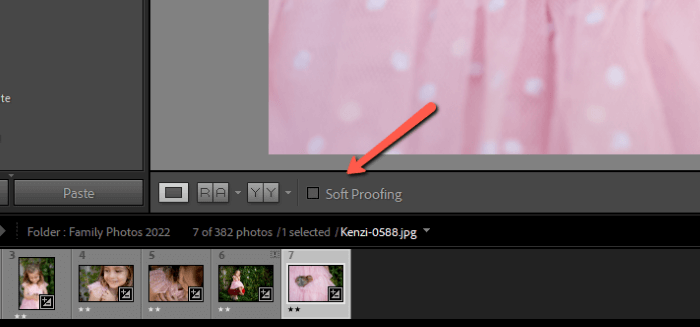
ប្រសិនបើអ្នកមិនធ្វើ មិនឃើញរបារឧបករណ៍នេះទេ សូមចុច T ដើម្បីដំណើរការវា។ ចុះប្រសិនបើរបារឧបករណ៍នៅទីនោះ ប៉ុន្តែអ្នកមិនឃើញជម្រើស Soft Proofing? ចុចព្រួញនៅជ្រុងខាងស្តាំនៃរបារឧបករណ៍។ ចុចលើ Soft Proofing ដើម្បីដំណើរការវា។ សញ្ញាធីកបង្ហាញថាជម្រើសគឺសកម្ម។
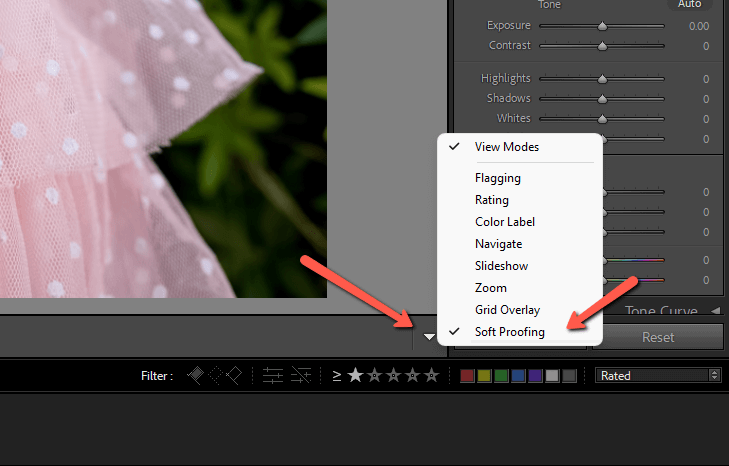
នៅពេលអ្នកធីកប្រអប់ Soft Proofing ផ្ទៃខាងក្រោយនឹងប្រែជាពណ៌ស ហើយសូចនាករ Proof Preview នឹងបង្ហាញនៅជ្រុងខាងលើខាងស្តាំ។

បង្កើតច្បាប់ចម្លងភស្តុតាង
យើងនឹងចង់កែតម្រូវភស្តុតាងដោយមិនប៉ះពាល់ដល់ឯកសារមេ។ ដើម្បីធ្វើដូច្នេះ ចូរយើងធ្វើច្បាប់ចម្លងភស្តុតាង។ ចុច បង្កើតច្បាប់ចម្លងភស្តុតាង នៅក្នុងបន្ទះ Soft Proofing នៅខាងស្តាំ។ ឥឡូវនេះ នៅពេលដែលយើងធ្វើការកែតម្រូវ ពួកវានឹងត្រូវបានអនុវត្តចំពោះតែឯកសារដែលយើងនឹងប្រើសម្រាប់ការបោះពុម្ពប៉ុណ្ណោះ។
ធ្វើឱ្យសកម្មមុន និងក្រោយ
ដើម្បីមើលអ្វីដែលយើងកំពុងធ្វើ វាមានប្រយោជន៍ក្នុងការប្រៀបធៀបឯកសារមេទៅការមើលភស្តុតាង។ ចុច Y នៅលើក្តារចុច ដើម្បីដំណើរការមុខងារមុន និងក្រោយ។
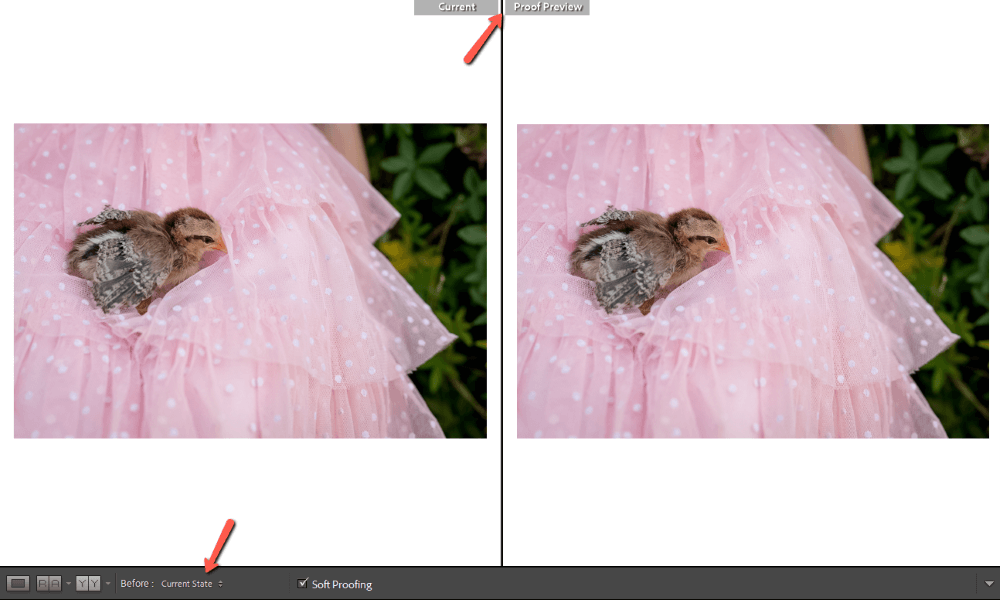
ត្រូវប្រាកដថារូបថត មុន ត្រូវបានកំណត់ទៅ ស្ថានភាពបច្ចុប្បន្ន ប្រសិនបើវាត្រូវបានកំណត់ទៅ Before State វានឹងបង្ហាញរូបភាពដើមដោយមិនមានការកែសម្រួល Lightroom របស់អ្នក។
អ្នកក៏អាចផ្លាស់ប្តូរទិសនៃទម្រង់មុន និងក្រោយ ប្រសិនបើអ្នកចូលចិត្តរូបរាងផ្សេង។ ចុចប្រអប់ដែលមានអក្សរ Y នៅផ្នែកខាងឆ្វេងនៃរបារឧបករណ៍ ដើម្បីបិទបើកតាមជម្រើសផ្សេងៗ។
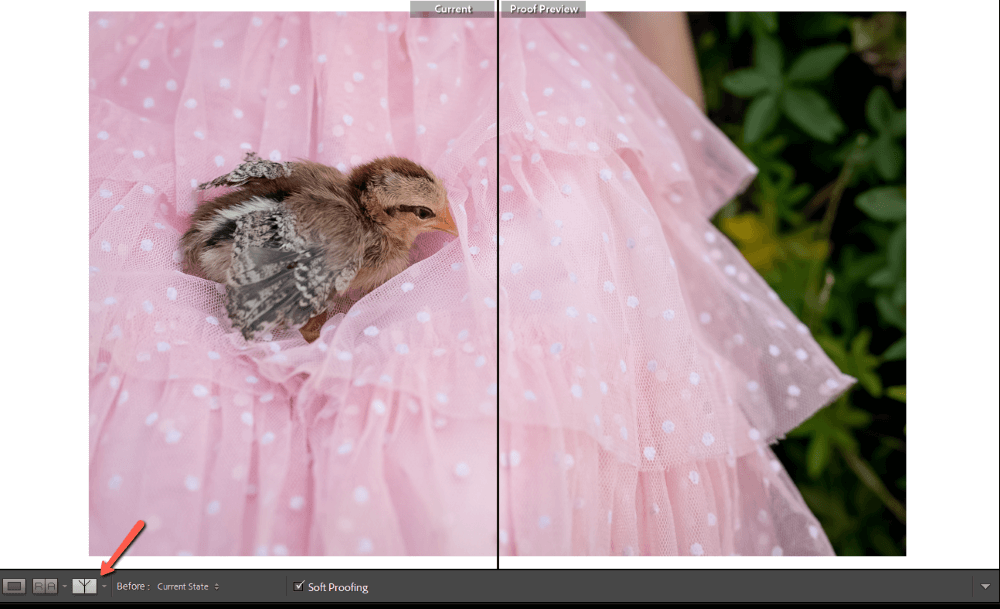
ខ្ញុំនឹងបិទជាមួយនឹងទិដ្ឋភាពចំហៀង។
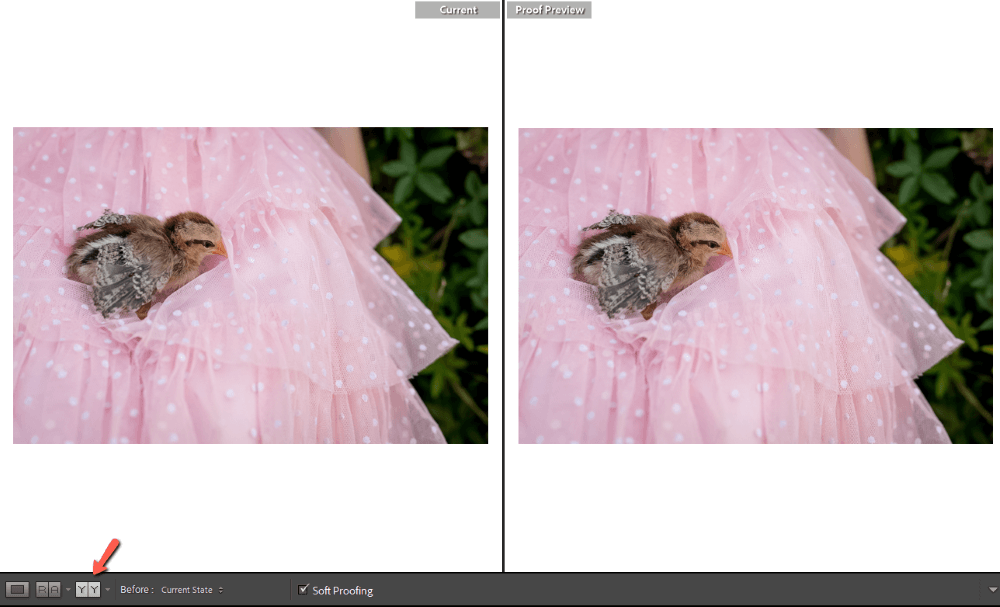
ជ្រើសរើសកម្រងព័ត៌មានពណ៌ឧបករណ៍
ឥឡូវនេះ អ្នកប្រហែលជាបានកត់សម្គាល់ឃើញថារូបថតមើលទៅដូចគ្នាជាមូលដ្ឋាន។ ផ្តល់អ្វី?
យើងត្រូវជ្រើសរើសទម្រង់ពណ៌សម្រាប់ឧបករណ៍ដែលយើងនឹងប្រើ។ នៅផ្នែកខាងស្តាំនៃអេក្រង់ខាងលើបន្ទះ Basic យើងឃើញថាទម្រង់ពណ៌ Adobe RGB (1998) ត្រូវបានជ្រើសរើស។ ចុចលើវា ហើយទម្លាក់ចុះនឹងលេចឡើងដែលអ្នកអាចជ្រើសរើសឧបករណ៍របស់អ្នក។
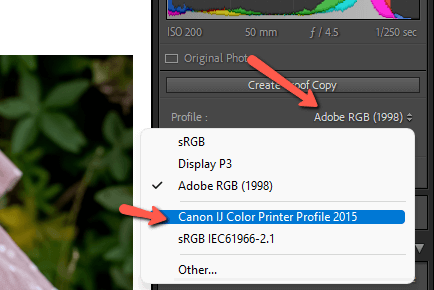
ផងដែរ សូមប្រាកដថា ក្លែងធ្វើក្រដាស & ប្រអប់ទឹកថ្នាំ ត្រូវបានធីក។
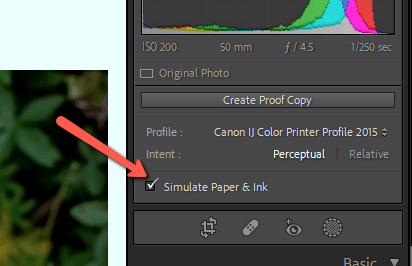
ឥឡូវនេះ យើងអាចមើលឃើញភាពខុសគ្នាដ៏ធំរវាងឯកសារទាំងពីរនេះ!
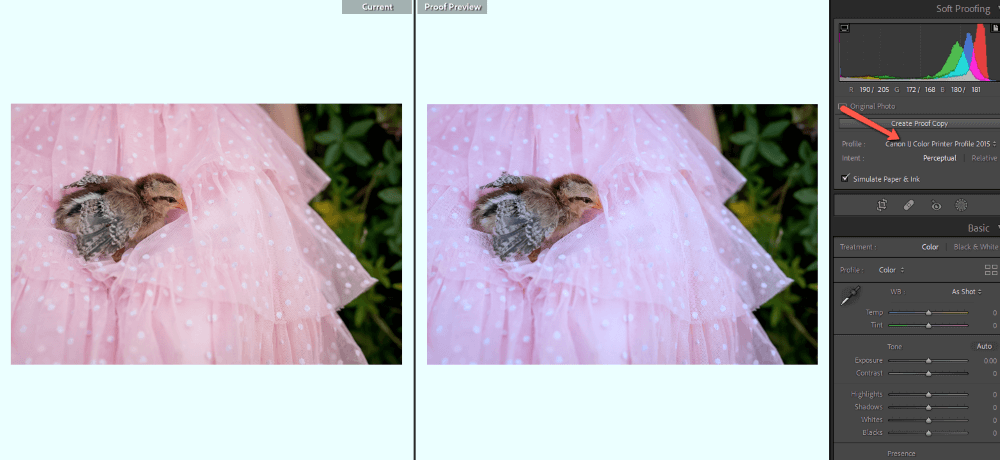
កែសម្រួលច្បាប់ចម្លងភ័ស្តុតាង
ធ្វើការកែតម្រូវច្បាប់ចម្លងភស្តុតាងរហូតដល់វាមើលទៅដូច រូបថតដើម។
ខ្ញុំបានកែតម្រូវសីតុណ្ហភាពពណ៌ គំនួសពណ៌ និងស្រមោលសម្រាប់រូបភាពនេះ ជាមួយនឹងការកែតម្រូវតិចតួចមួយចំនួននៅក្នុងបន្ទះ HSL។
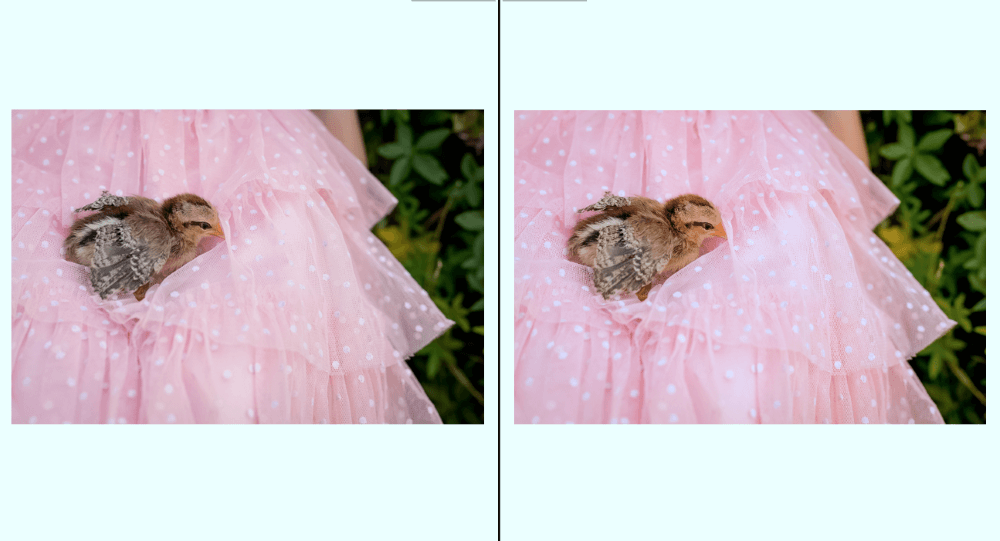
ឥឡូវនេះខ្ញុំគួរតែបញ្ចប់ជាមួយនឹងរូបភាពដែលបានបោះពុម្ពដែលមើលទៅច្រើន កាន់តែដូចអ្វីដែលខ្ញុំឃើញអេក្រង់របស់ខ្ញុំ!
សំណួរគេសួរញឹកញាប់
នេះគឺជាសំណួរជាច្រើនទៀតដែលទាក់ទងនឹងការការពារទន់នៅក្នុង Lightroom។
តើត្រូវធ្វើអ្វីនៅពេលដែល Lightroom soft proofing មិនដំណើរការ?
បិទការព្រមានអំពី gamut ។ នេះជាការព្រមានដែលបង្ហាញអ្នកពីការបន្លិចចេញឬផ្នែកខ្មៅទាំងស្រុងនៃរូបភាព។
នៅក្នុងទម្រង់ការពារទន់ មានការព្រមានមួយសម្រាប់ម៉ូនីទ័ររបស់អ្នក និងមួយសម្រាប់ឧបករណ៍គោលដៅរបស់អ្នក (ដូចជាម៉ាស៊ីនបោះពុម្ព)។ ប្រសិនបើទាំងពីរនេះសកម្ម ពួកគេនឹងរំខានដល់ភស្តុតាង និង ក្លែងធ្វើក្រដាស & Ink ជម្រើសនឹងហាក់ដូចជាមិនដំណើរការទេ។
ស្វែងរកជម្រើសទាំងនេះនៅជ្រុងខាងលើនៃអ៊ីស្តូក្រាមនៅក្នុងបន្ទះការពារទន់។ មួយនៅខាងឆ្វេងគឺជាការព្រមានរបស់ម៉ូនីទ័រ ហើយមួយនៅខាងស្តាំគឺជាការព្រមានឧបករណ៍ទិសដៅ។
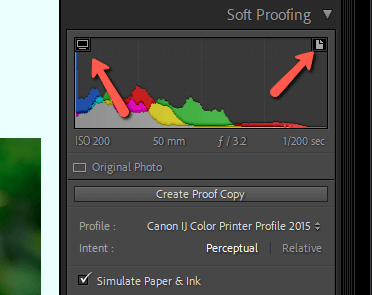
តើធ្វើដូចម្តេចដើម្បីបិទការការពារទន់នៅក្នុង Lightroom?
ដោះធីកប្រអប់ការពារទន់នៅក្នុងរបារឧបករណ៍ខាងក្រោមកន្លែងធ្វើការរូបភាព។ ម៉្យាងទៀត ចុច S នៅលើក្តារចុច។
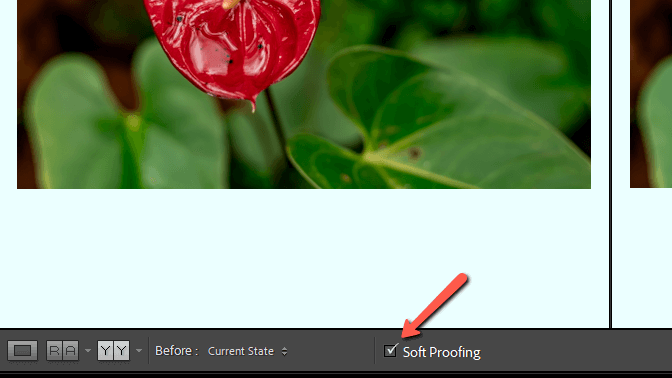
តើខ្ញុំគួរប្រើការយល់ឃើញ ឬទាក់ទង Lightroom soft proofing?
ចេតនាបង្ហាញការយល់ឃើញ ឬទាក់ទងប្រាប់ Lightroom ពីរបៀបដោះស្រាយជាមួយពណ៌ក្រៅចន្លោះ។
ប្រសិនបើរូបភាពរបស់អ្នកមានពណ៌ក្រៅចន្លោះច្រើន សូមជ្រើសរើសការបង្ហាញតាមការយល់ដឹង។ ប្រភេទនេះព្យាយាមរក្សាទំនាក់ទំនងរវាងពណ៌ឱ្យបានច្រើនតាមដែលអាចធ្វើទៅបាន។ ពណ៌ក្នុងចន្លោះនឹងផ្លាស់ប្តូរជាមួយពណ៌ក្រៅដែនដើម្បីរក្សាទំនាក់ទំនងពណ៌ខណៈពេលកែសម្រួលពណ៌ក្រៅចន្លោះ។
ប្រសិនបើអ្នកមានពណ៌ក្រៅរង្វង់តែប៉ុន្មានប៉ុណ្ណោះ សូមទៅជាមួយការបង្ហាញដែលទាក់ទង។ ជម្រើសនេះរក្សាពណ៌នៅក្នុង gamut ហើយប្តូរតែពណ៌ខាងក្រៅនៃ gamut ទៅជាពណ៌ដែលអាចផលិតឡើងវិញបានជិតបំផុត។ វានឹងរក្សាពណ៌នៅក្នុងរូបភាពដែលបានបោះពុម្ពឱ្យនៅជិតដើមតាមដែលអាចធ្វើបាន។
ចង់ដឹងអំពីមុខងារផ្សេងទៀតនៅក្នុង Lightroom? សូមពិនិត្យមើលការពន្យល់អំពីឧបករណ៍ Dehaze ដែលយល់តិចតួចនេះ!

